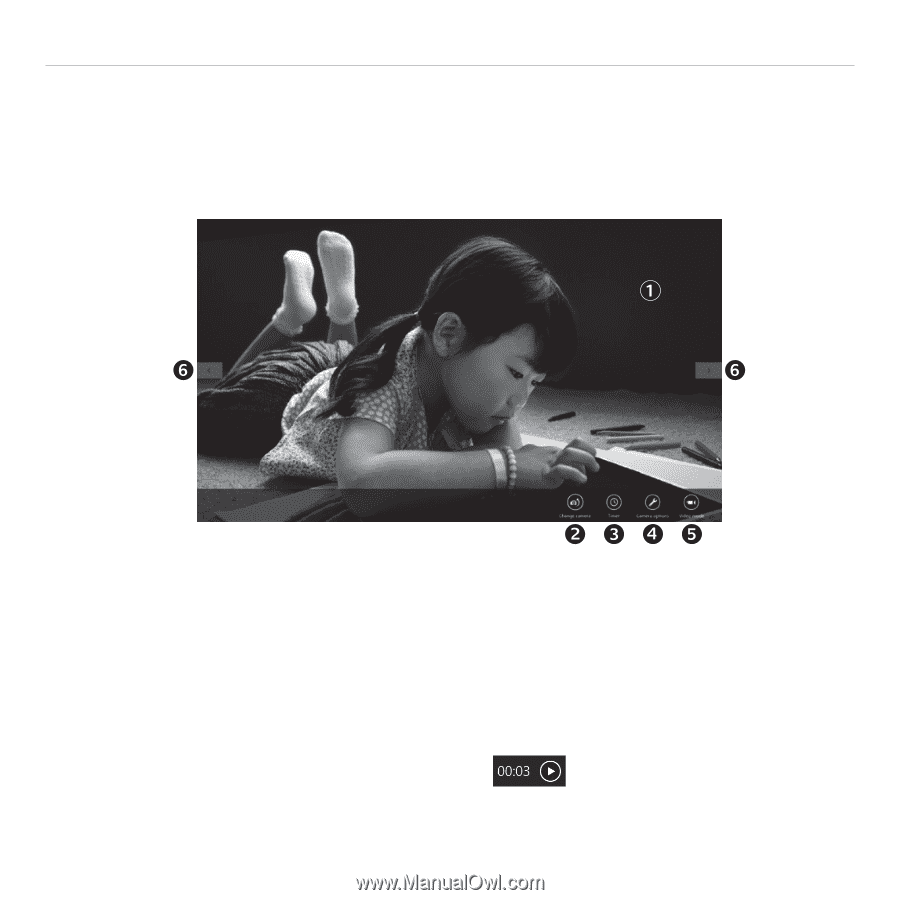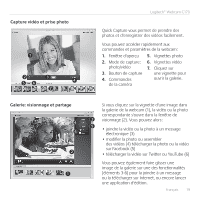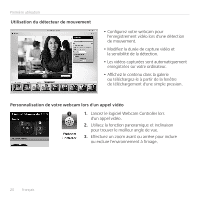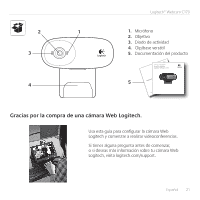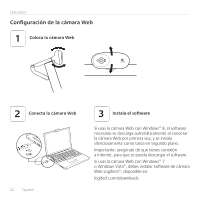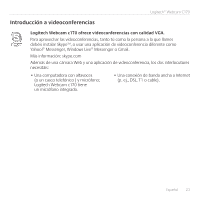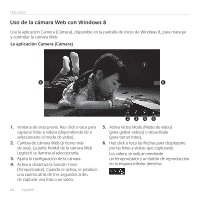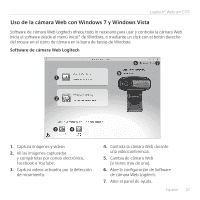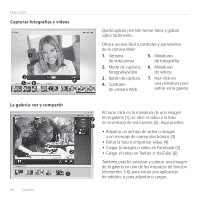Logitech C170 Getting Started Guide - Page 24
Uso de la cámara Web con Windows 8
 |
View all Logitech C170 manuals
Add to My Manuals
Save this manual to your list of manuals |
Page 24 highlights
Utilización Uso de la cámara Web con Windows 8 Usa la aplicación Camera (Cámara), disponible en la pantalla de inicio de Windows 8, para manejar y controlar la cámara Web. La aplicación Camera (Cámara) 1. Ventana de vista previa. Haz click o toca para capturar fotos o videos (dependiendo de si seleccionaste el modo de video). 2. Cambia de cámara Web (si tienes más de una). La parte frontal de la cámara Web Logitech se ilumina al seleccionarla. 3. Ajusta la configuración de la cámara. 4. Activa o desactiva la función Timer (Temporizador). Cuando se activa, se produce una cuenta atrás de tres segundos antes de capturar una foto o un video. 5. Activa Video Mode (Modo de video) (para grabar videos) o desactívalo (para tomar fotos). 6. Haz click o toca las flechas para desplazarte por las fotos y videos que capturaste. Los videos se indican mediante un temporizador y un botón de reproducción en la esquina inferior derecha: 24 Español